Epson ES60W User Manual
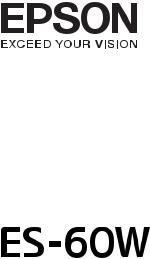
Uživatelská příručka
NPD5989-01 CS
Uživatelská příručka
Autorská práva
Autorská práva
Žádná část této publikace nesmí být reprodukována, ukládána do archivačních systémů ani přenášena jakoukoli formou, ať už elektronickou, mechanickou, fotokopírováním, nahráváním apod., bez předchozího písemného souhlasu společnosti Seiko Epson Corporation. S ohledem na používání zde uvedených informací se nepředpokládá spolehlivost na úrovni patentů. Zároveň se nepředpokládá jakákoli odpovědnost za škody způsobené používáním zde obsažených informací. Zde uvedené informace jsou určené pouze pro použití v kombinaci s produkty Epson. Společnost Epson není odpovědná za jakékoli použití informací vzhledem k jiným produktům.
Společnost Seiko Epson Corporation ani její přidružené společnosti nenesou odpovědnost vůči kupujícímu nebo třetí straně v případě poškození, ztráty, nákladů nebo výdajů vzniklých na straně kupujícího nebo třetí strany z důvodu nehody, nesprávného použití nebo zneužití produktu, neoprávněných modifikací, oprav nebo úprav produktu, nebo (s výjimkou USA) z důvodu nedodržení striktních instrukcí k údržbě a provozních pokynů společnosti Seiko Epson Corporation.
Společnost Seiko Epson Corporation ani její přidružené společnosti nenesou odpovědnost za škody a potíže, které vzniknou v důsledku použití jiných doplňků nebo spotřebního materiálu, než jsou Originální produkty Epson nebo Schválené produkty Epson společnosti Seiko Epson Corporation.
Společnost Seiko Epson Corporation nenese odpovědnost za škody způsobené elektromagnetickým rušením, vznikajícím v důsledku používání kabelů rozhraní, které nejsou Schválenými produkty Epson společnosti Seiko Epson Corporation.
© 2018 Seiko Epson Corporation
Obsah této příručky a specifikace tohoto produktu mohou být bez předchozího upozornění změněny.
2
Uživatelská příručka
Ochranné známky
Ochranné známky
EPSON®je registrovaná ochranná známka a EPSON EXCEED YOUR VISION nebo EXCEED YOUR VISION jsou ochranné známky společnosti Seiko Epson Corporation.
Microsoft, Windows, and Windows Vista are either registered trademarks or trademarks of Microsoft Corporation in the United States and/or other countries.
Apple, macOS, and OS X are trademarks of Apple Inc., registered in the U.S. and other countries.
Adobe, Adobe Reader, and Acrobat are registered trademarks of Adobe Systems Incorporated.
Intel® is a registered trademark of Intel Corporation.
Wi-Fi, Wi-Fi Alliance, and Wi-Fi Protected Access (WPA) are registered trademarks of the Wi-Fi Alliance. Wi-Fi Protected Setup, and WPA2 are trademarks of the Wi-Fi Alliance.
Obecná poznámka: Další zde použité názvy produktů slouží pouze k identifikačním účelům a mohou být ochrannými známkami příslušných vlastníků. Společnost Epson se vzdává všech práv na tyto značky.
3
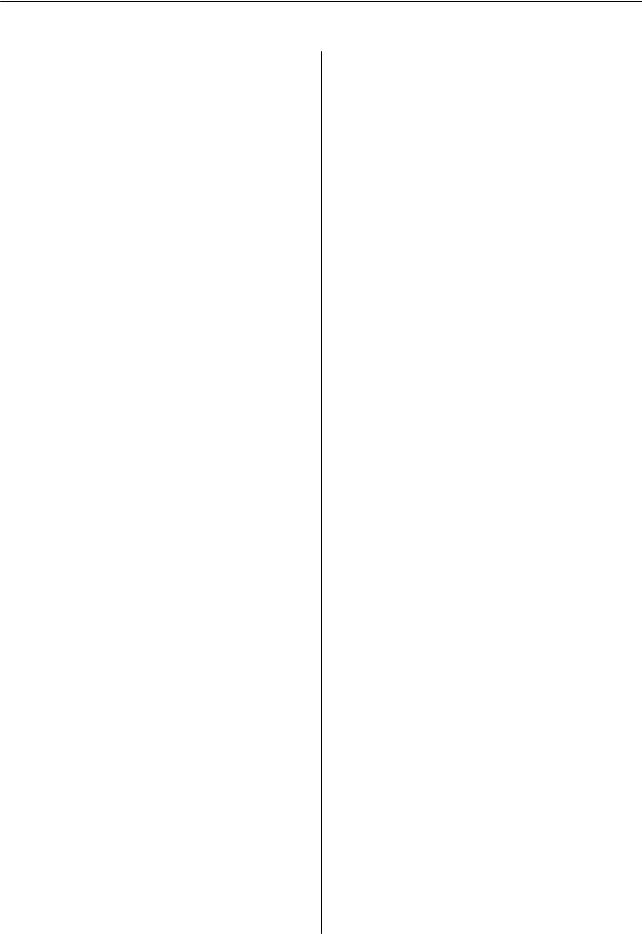
Uživatelská příručka
Obsah
Obsah
Autorská práva
Ochranné známky
O této příručce
Úvod k příručkám. . . . . . . . . . . . . . . . . . . . . . . . . . 6
Značky a symboly. . . . . . . . . . . . . . . . . . . . . . . . . . 6
Popisy používané v této příručce. . . . . . . . . . . . . . . .6
Odkazy na operační systémy. . . . . . . . . . . . . . . . . . 7
Důležité pokyny
Bezpečnostní pokyny. . . . . . . . . . . . . . . . . . . . . . . . 8
Bezpečnostní pokyny k používání baterie. . . . . . . 9
Likvidace evropských modelů skenerů. . . . . . . . . . . 9
Omezení týkající se kopírování. . . . . . . . . . . . . . . . 10
Základní popis skeneru
Názvy a funkce součástí. . . . . . . . . . . . . . . . . . . . . 11
Tlačítka a kontrolky na Ovládacích panelech. . . . . . 11
Tlačítka a indikátory. . . . . . . . . . . . . . . . . . . . . 11 Chybové indikátory. . . . . . . . . . . . . . . . . . . . . . 13
Informace o aplikacích. . . . . . . . . . . . . . . . . . . . . . 14
Epson ScanSmart. . . . . . . . . . . . . . . . . . . . . . . . 14 EPSON Sof tware Updater. . . . . . . . . . . . . . . . . .14 Epson DocumentScan. . . . . . . . . . . . . . . . . . . . 14 EpsonNet Config. . . . . . . . . . . . . . . . . . . . . . . . 14
Doplňkové položky a spotřební informace. . . . . . . .15
Kódy pro doplněk Nosný list. . . . . . . . . . . . . . . .15 Kódy údržbového listu. . . . . . . . . . . . . . . . . . . . 15
Používání skeneru při napájení z baterie
Kontrola stavu baterie. . . . . . . . . . . . . . . . . . . . . . 16
Nabíjení baterie. . . . . . . . . . . . . . . . . . . . . . . . . . . 16
Opatření při nabíjení baterie. . . . . . . . . . . . . . . .16 Nabíjení baterie. . . . . . . . . . . . . . . . . . . . . . . . . 16
Síťová nastavení
Typy síťového připojení. . . . . . . . . . . . . . . . . . . . . 18
Wi-Fi připojení. . . . . . . . . . . . . . . . . . . . . . . . . 18 Připojení Wi-Fi Direct (Jednoduchý
přístupový bod). . . . . . . . . . . . . . . . . . . . . . . . . 18
Připojení k počítači. . . . . . . . . . . . . . . . . . . . . . . . 19
Připojení k chytrému zařízení. . . . . . . . . . . . . . . . . 20
Nastavení Wi-Fi z ovládacího panelu. . . . . . . . . . . . 20
Nastavení Wi-Fi stisknutím jediného tlačítka (WPS). . . . . . . . . . . . . . . . . . . . . . . . . . . . . . . . 20 Nastavení Wi-Fi pomocí nastavení kódu PIN (WPS). . . . . . . . . . . . . . . . . . . . . . . . . . . . . . . . 21 Provádění nastavení připojení jednoduchého přístupového bodu režimu Wi-Fi Direct (jednoduchý přístupový bod). . . . . . . . . . . . . . . 22
Kontrola stavu sítě pomocí síťové kontrolky. . . . . . .23
Výměna nebo přidání nového směrovače
bezdrátové sítě. . . . . . . . . . . . . . . . . . . . . . . . . . . . 23
Změna metody připojení k počítači. . . . . . . . . . . . .23
Deaktivace funkce Wi-Fi. . . . . . . . . . . . . . . . . . . . .24
Obnovení síťových nastavení z ovládacího panelu. . 24
Údaje k originálům a vkládání originálů
Údaje k originálům. . . . . . . . . . . . . . . . . . . . . . . . 26
Obecné údaje ke skenovaným originálům. . . . . . 26 Typy originálů vyžadující pozornost. . . . . . . . . . 28 Typy originálů nevhodných pro skenování. . . . . .28
Umístění originálu. . . . . . . . . . . . . . . . . . . . . . . . . 29
Vkládání originálů o standardní velikosti. . . . . . 29 Vkládání dlouhého papíru. . . . . . . . . . . . . . . . . 30 Vkládání účtenek. . . . . . . . . . . . . . . . . . . . . . . . 31 Vkládání obálek. . . . . . . . . . . . . . . . . . . . . . . . .32 Umístění plastových karet. . . . . . . . . . . . . . . . . .33 Vkládání originálů s nepravidelnými tvary. . . . . 35
Základní skenování
Skenování pomocí tlačítka skeneru. . . . . . . . . . . . . 37
Skenování a ukládání dokumentů. . . . . . . . . . . . . . 37
Skenování pomocí Epson DocumentScan. . . . . . . . 41
Pokročilé skenování
Průběžné skenování originálů různých velikostí a typů po jednom (Režim automatického
zavádění). . . . . . . . . . . . . . . . . . . . . . . . . . . . . . . .46
Ukládání souborů jako upravitelných
(Microsoft® Office). . . . . . . . . . . . . . . . . . . . . . . . . 48
Odesílání do cloudové služby. . . . . . . . . . . . . . . . . 50
4

Uživatelská příručka
Obsah
Údržba
Čištění vnější části skeneru. . . . . . . . . . . . . . . . . . . 55
Čištění vnitřní části skeneru. . . . . . . . . . . . . . . . . . 55
Seřizování skeneru pomocí kalibračního listu. . . . . 56
Úspora energie. . . . . . . . . . . . . . . . . . . . . . . . . . . .57
Přenášení skeneru. . . . . . . . . . . . . . . . . . . . . . . . . 58
Aktualizace aplikací a f irmwaru. . . . . . . . . . . . . . . 59
Řešení problémů
Problémy se skenováním. . . . . . . . . . . . . . . . . . . . 60
Kontrolka skeneru indikuje chybu. . . . . . . . . . . .60 Skener se nechce zapnout. . . . . . . . . . . . . . . . . . 60 Skener se během napájení přes baterii sám
vypíná. . . . . . . . . . . . . . . . . . . . . . . . . . . . . . . . 60 Skener se během napájení přes baterii sám nevypíná. . . . . . . . . . . . . . . . . . . . . . . . . . . . . . 61
Potíže při zahájení skenování. . . . . . . . . . . . . . . . . 61
Nelze spustit nástroj Epson ScanSmart. . . . . . . . 61
Odebrání uvíznutých originálů ze skeneru. . . . . . . .63
Originály jsou znečištěné. . . . . . . . . . . . . . . . . . . . 63
Skenování trvá dlouho. . . . . . . . . . . . . . . . . . . . . . 63
Problémy s naskenovaným obrázkem. . . . . . . . . . . 64
Na naskenovaném obrázku jsou pruhy. . . . . . . . 64 Na pozadí obrázku jsou odchylky. . . . . . . . . . . . 64 Naskenovaný obraz nebo text je rozmazaný. . . . . 64 Zobrazují se vzory moaré (pavučinové stíny). . . . 65 Při automatickém rozpoznávání velikosti
originálu se nenaskenují okraje originálu. . . . . . .66 Znak není správně rozpoznán. . . . . . . . . . . . . . .66 Zvětšení nebo zmenšení naskenovaného
obrázku. . . . . . . . . . . . . . . . . . . . . . . . . . . . . . . 67 Naskenovaný obrázek plastové karta je zvětšený. .67 Nelze vyřešit potíže s naskenovaným obrázkem. . 67
Potíže se sítí. . . . . . . . . . . . . . . . . . . . . . . . . . . . . .68
Pokud nemůžete provést síťová nastavení. . . . . . 68
Skener náhle nemůže skenovat pomocí síťového připojení. . . . . . . . . . . . . . . . . . . . . . . . . . . . . . . . 72
Skener náhle nemůže skenovat pomocí USB připojení. . . . . . . . . . . . . . . . . . . . . . . . . . . . . . . . 72
Odinstalace a instalace aplikací. . . . . . . . . . . . . . . . 72
Odinstalování aplikací. . . . . . . . . . . . . . . . . . . . 72 Instalace aplikací. . . . . . . . . . . . . . . . . . . . . . . . 74
Technické údaje
Obecné technické údaje skeneru. . . . . . . . . . . . . . . 75
Specif ikace sítě Wi-Fi. . . . . . . . . . . . . . . . . . . . . . . 76
Technické údaje o rozměrech. . . . . . . . . . . . . . . . . 76
Elektrické technické údaje. . . . . . . . . . . . . . . . . . . 76
Elektrické technické údaje skeneru. . . . . . . . . . . 76 Specif ikace baterie. . . . . . . . . . . . . . . . . . . . . . . 77
Technické údaje o provozním prostředí. . . . . . . . . . 77
Požadavky na systém. . . . . . . . . . . . . . . . . . . . . . . 78
Standardy a schválení
Standardy a schválení pro model pro USA. . . . . . . . 79
Standardy a schválení pro evropský model. . . . . . . .79
Standardy a schválení pro australské modely. . . . . . 80
Kde najdete pomoc
Webové stránky technické podpory. . . . . . . . . . . . .81
Kontaktování podpory společnosti Epson. . . . . . . . 81
Než se obrátíte na společnost Epson. . . . . . . . . . 81 Pomoc pro uživatele v Evropě. . . . . . . . . . . . . . . 81 Pomoc pro uživatele na Tchaj-wanu. . . . . . . . . . 82 Pomoc pro uživatele v Austrálii. . . . . . . . . . . . . .82 Pomoc pro uživatele v Singapuru. . . . . . . . . . . . 83 Pomoc pro uživatele v T hajsku. . . . . . . . . . . . . . 83 Pomoc pro uživatele ve Vietnamu. . . . . . . . . . . . 83 Pomoc pro uživatele v Indonésii. . . . . . . . . . . . . 84 Pomoc pro uživatele v Hongkongu. . . . . . . . . . . 85 Pomoc pro uživatele v Malajsii. . . . . . . . . . . . . . 86 Pomoc pro uživatele v Indii. . . . . . . . . . . . . . . . 86 Pomoc pro uživatele na Filipínách. . . . . . . . . . . .86
5
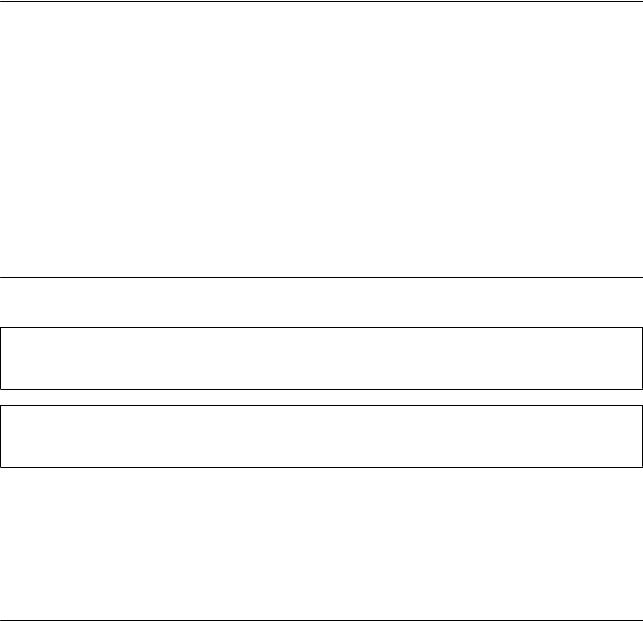
Uživatelská příručka
O této příručce
O této příručce
Úvod k příručkám
Nejnovější verze následujících příruček jsou k dispozici na webu podpory společnosti Epson. http://www.epson.eu/Support (Evropa)
http://support.epson.net/ (mimo Evropu)
Instalační příručka (tištěná příručka)
Obsahuje informace o nastavení výrobku a instalaci aplikace.
Uživatelská příručka (digitální příručka)
Obsahuje pokyny pro používání a údržbě výrobku a řešení potíží.
Kromě příruček uvedených výše používejte nápovědu, která je součástí různých aplikací Epson.
Značky a symboly
!Upozornění:
Instrukce, které je nezbytné dodržovat pro eliminaci rizika zranění.
cDůležité:
Instrukce, které je nutno zohlednit pro eliminaci rizika poškození zařízení.
Poznámka:
Poskytuje doplňující a referenční informace.
Související informace
& Odkazuje na relevantní části.
Popisy používané v této příručce
Kopie obrazovek pro aplikace jsou z operačního systému Windows 10 nebo Mac OS X v10.13.x. Obsah zobrazený na obrazovkách se liší v závislosti na modelu a situaci.
Obrázky použité v této příručce jsou pouze orientační. Ačkoli se mohou mírně lišit od skutečného výrobku, jsou postupy při používání stejné.
6

Uživatelská příručka
O této příručce
Odkazy na operační systémy
Windows
Názvy v této příručce, jako jsou „Windows 10“, „Windows 8.1“, „Windows 8“, „Windows 7“, „Windows Vista“, a „Windows XP“ odkazují na následující operační systémy. Kromě toho je výraz „Windows“ užíván ve vztahu ke všem verzím.
Operační systém Microsoft® Windows® 10
Operační systém Microsoft® Windows® 8.1
Operační systém Microsoft® Windows® 8
Operační systém Microsoft® Windows® 7
Operační systém Microsoft® Windows Vista®
Aktualizace Service Pack 3 operačního systému Microsoft® Windows® XP
Aktualizace Service Pack 2 operačního systému Microsoft® Windows® XP Professional x64 Edition
Mac OS
Operační systém „Mac OS“ v této příručce odkazuje na systémy macOS High Sierra, macOS Sierra, OS X El Capitan, OS X Yosemite, OS X Mavericks, OS X Mountain Lion, Mac OS X v10.7.x a Mac OS X v10.6.8.
7

Uživatelská příručka
Důležité pokyny
Důležité pokyny
Bezpečnostní pokyny
Přečtěte si a dodržujte tyto instrukce pro zajištění bezpečného používání tohoto produktu. Zajistěte, aby tato příručka byla vždy k dispozici pro budoucí potřebu. Také zajistěte, aby byla dodržována veškerá varování a pokyny vyznačené na zařízení.
Některé symboly, umístěné na vašem zařízení, jsou zde za účelem zajištění bezpečnosti a správného užívání produktu. Význam těchto symbolů naleznete na následujícím webu.
http://support.epson.net/symbols
Umístěte zařízení na stabilní rovný povrch, který je ve všech směrech širší a delší než základna zařízení. Pokud zařízení umístíte ke zdi, je třeba mezi zadní částí produktu a zdí ponechat prostor více než 10 cm.
Umístěte zařízení do takové blízkosti počítače, aby k němu bez problémů dosáhl kabel rozhraní. Tento výrobek neumísťujte ani neskladujte venku, v nadměrně znečištěném nebo prašném prostředí, v blízkosti vody, zdrojů tepla ani na místech vystaveným nárazům, vibracím, vysokým teplotám nebo vlhkosti, přímému slunečnímu světlu, zdrojům silného světla nebo rychlým změnám teploty či vlhkosti.
Nepoužívejte skener, pokud máte vlhké ruce.
Kabel USB je nutno chránit proti odření, proříznutí, zkroucení, zauzlení a jiným způsobům poškození. Neumísťujte na kabel žádné předměty a chraňte jej před jakýmkoli poškozením. Dbejte zejména, aby kabel nebyl na konci zkroucený.
Používejte pouze USB kabel dodaný s produktem. Následkem použití jiného USB kabelu by mohlo dojít k požáru, úrazu elektrickým proudem nebo poranění.
USB kabel byl navržen k použití s produktem, se kterým se dodává. Pokud není uvedeno jinak, nepoužívejte ho s jinými elektronickými zařízeními.
Při připojování tohoto zařízení k počítači či jinému zařízení pomocí kabelu dbejte na správné zapojení konektorů. Každý konektor lze zapojit jen jedním způsobem. Pokud konektor připojíte s nesprávnou orientací, mohlo by dojít k poškození propojených zařízení.
Kromě konkrétních situací popsaných v příručkách k produktu se za žádných okolností sami nepokoušejte o demontáž, úpravy ani opravy zařízení ani doplňků.
Nevkládejte do otvorů žádné předměty, protože by mohlo dojít k dotyku v místě s nebezpečným napětím nebo ke zkratu. Dávejte pozor na nebezpečí úrazu elektrickým proudem.
V následujících případech odpojte výrobek a kabel USB a svěřte opravu kvalifikovanému servisnímu technikovi:do výrobku pronikla kapalina; výrobek upadl nebo byl poškozen jeho plášť; výrobek nefunguje normálně nebo vykazuje výraznou změnu funkčnosti. (Nenastavujte ovládací prvky, které nejsou popsány v provozních pokynech.)
Pokud produkt nebudete delší dobu používat, odpojte USB kabel od počítače.
Tento produkt se musí nacházet alespoň 22 cm od kardiostimulátorů. Rádiové vlny z tohoto produktu mohou nepříznivě ovlivnit funkci kardiostimulátorů.
Tento produkt nepoužívejte ve zdravotnických zařízeních ani v blízkosti lékařských přístrojů. Rádiové vlny z tohoto produktu mohou nepříznivě ovlivnit funkci elektrických lékařských přístrojů.
Tento produkt nepoužívejte v blízkosti automaticky řízených zařízení, jako jsou automatické dveře nebo požární poplachová zařízení. Rádiové vlny z tohoto produktu mohou nepříznivě ovlivnit tato zařízení a mohly by způsobit nehody v důsledku selhání.
8
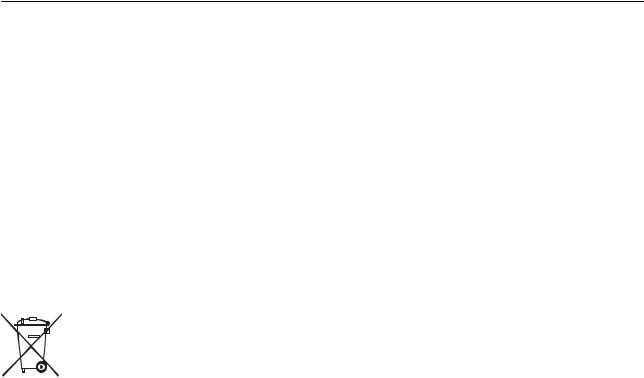
Uživatelská příručka
Důležité pokyny
Bezpečnostní pokyny k používání baterie
Pokud není baterie plně nabitá po stanovené sobě, zastavte nabíjení. V opačném případě by se mohla baterie přehřívat, vydávat kouř, mohla by také prasknout nebo začít hořet.
Nevkládejte produkt do mikrovlnné trouby nebo tlakových nádob. V opačném případě by se mohla baterie přehřívat, vydávat kouř, mohla by také prasknout nebo začít hořet.
Pokud z produktu uniká tekutina, nebo se z něj šíří nepříjemný zápach, ihned jej přesuňte z dosahu hořlavých předmětů. Pokud tak neučiníte, mohou se unikající elektrolyty zahřívat, vydávat kouř, praskat nebo začít hořet.
Pokud se vám dostane do očí akumulátorová kyselina, ihned je důkladně vypláchněte čistou vodou, do očí si nesahejte a ihned vyhledejte lékaře. V opačném případě hrozí nevratné poškození zraku.
Pokud se akumulátorová kyselina dostane do styku s pokožkou, důkladně opláchněte postižená místa vodou a ihned vyhledejte lékaře.
Neházejte ani nepouštějte produkt na zem, ani jej nevystavujte silným otřesům. V opačném případě hrozí únik tekutin z baterie nebo porušení ochranného obvodu baterie. Následkem toho se baterie může přehřívat, vydávat kouř, mohla by také prasknout nebo začít hořet.
Nepoužívejte ani nenechávejte produkt v horkém prostředí (nad 60°C), například v blízkosti ohně nebo topného tělesa. Jinak může dojít k roztavení plastového oddělovače a následně ke zkratu jednotlivých článků baterie. Následkem toho se baterie může přehřívat, vydávat kouř, mohla by také prasknout nebo začít hořet.
Nepoužívejte produkt, pokud z něj cokoli uniká nebo je jinak poškozený. V opačném případě by se mohla baterie přehřívat, vydávat kouř, mohla by také prasknout nebo začít hořet.
Nenechávejte produkt v dopravním prostředku. Mohlo by docházet k přehřívání baterie.
Likvidace evropských modelů skenerů
Skener obsahuje baterii.
Symbol přeškrtnuté popelnice na kolečkách, který se nachází na vašem produktu, indikuje, že tento produkt by i s bateriemi neměl být likvidován v rámci běžného odpadu. Abyste ochránili životní prostředí a lidské zdraví, oddělte tento produkt i s bateriemi od ostatního běžného odpadu a zajistěte, že bude recyklován způsobem šetrným k životnímu prostředí. Pro více informací o dostupných sběrných místech kontaktujte svého místního zástupce nebo prodejce, od kterého jste produkt zakoupili. Použití chemických značek Pb, Cd nebo Hg označuje přítomnost kovů v baterii.
Tato informace se vztahuje k zákazníkům v Evropské unii, dle Směrnice 2006/66/ES EVROPSKÉHO PARLAMENTU A RADY z 6. září 2006 o bateriích a akumulátorech a odpadních bateriích a akumulátorech a o zrušení směrnice 91/157/EHS a o přenesení a implementaci legislativy do různých národních právních systémů a k zákazníkům v zemích Evropy, Středního východu a Afriky (EMEA), kde byly implementovány ekvivalentní předpisy.
V případě dalších zemí prosím kontaktujte místní úřady a zjistěte možnosti recyklace vašeho produktu.
9

Uživatelská příručka
Důležité pokyny
Omezení týkající se kopírování
Dodržujte následující omezení, aby při používání tohoto výrobku nedocházelo k porušování zákonů.
Ze zákona je zakázáno kopírovat následující položky:
bankovky, mince, státní obchodovatelné cenné papíry, státní akcie a cenné papíry vydávané městem,
nepoužité poštovní známky, předplacené pohlednice a jiné platné poštovní položky s platným poštovným,
státní kolky a cenné papíry vydané podle zákonných postupů.
Při kopírování následujících položek buďte obezřetní:
soukromé obchodovatelné cenné papíry (akciové certifikáty, převoditelné úpisy, šeky atd.), různé průkazy, lístky atd.,
pasy, řidičské průkazy, doklady způsobilosti, silniční doklady, stravenky, vstupenky a podobně.
Poznámka:
Kopírování těchto dokumentů může být rovněž protizákonné.
Zodpovědné používání materiálů podléhajících autorským právům:
Zařízení může být zneužito ke kopírování materiálů chráněných autorským právem. Pokud nebudete jednat na radu zkušeného právníka, před zkopírováním publikovaných materiálů si vyžádejte oprávnění držitele autorských práv.
10
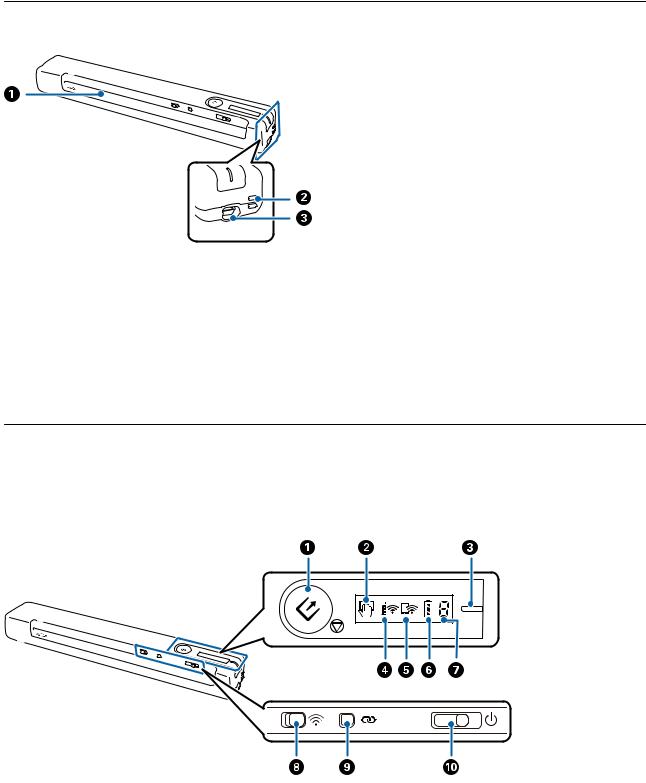
Uživatelská příručka
Základní popis skeneru
Základní popis skeneru
Názvy a funkce součástí
A |
Vstupní otvor |
Vložte originál. |
|
|
|
B |
Otvor smyčky |
Připojte popruhy. |
|
|
|
C |
Port USB |
Napájení sběrnice USB. |
|
|
Slouží k připojení kabelu USB. Aby se zabránilo poškození, při |
|
|
připojování kabelu USB k portu USB nevyvíjejte nadměrnou sílu. |
|
|
|
Tlačítka a kontrolky na Ovládacích panelech
Tlačítka a indikátory
11
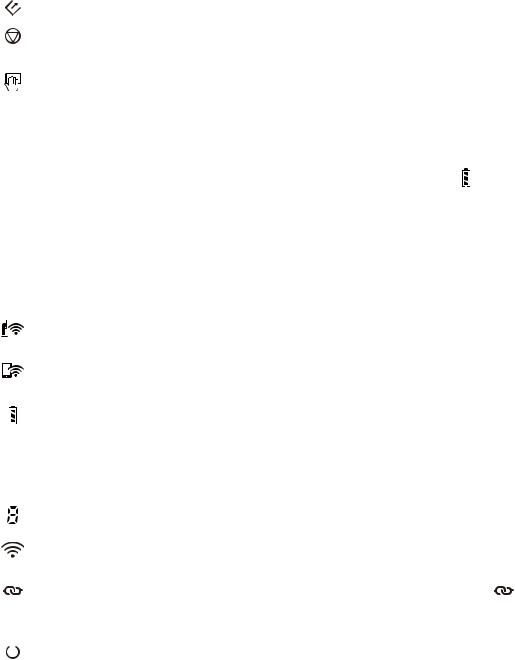
Uživatelská příručka
Základní popis skeneru
A |
|
|
Tlačítko Spustit a ukončit |
Spustí nebo zruší skenování. |
|
|
|
|
|
|
Používejte, když čistíte vnitřní části skeneru. |
|
|
|
|
|
|
Ukončí režim Režim automatického zavádění. |
|
|
|
|
|
|
|
|
|
B |
|
|
Indikátor režimu Režim |
Skener je v režimu Režim automatického zavádění. Skenování je |
||
|
|
|
automatického zavádění |
zahájeno, jakmile je do vstupního zásobníku vložen originál. |
|
|
|
|
|
|
|
|
|
C |
– |
Kontrolka Ready |
Svítí (bílá) |
Skener je připraven k použití. |
|
|
|
|
|
|
|
Jestliže je napájení vypnuté a připojíte ke skeneru kabel |
|
|
|
|
|
|
USB, rozsvítí se sice kontrolka Ready, ale skener nelze |
|
|
|
|
|
|
použít, dokud svítí kontrolka baterie . |
|
|
|
|
|
|
|
|
|
|
|
|
Bliká (bílá) |
Skener skenuje, čeká na skenování, pracuje nebo je v |
|
|
|
|
|
|
režimu spánku. |
|
|
|
|
|
|
|
|
|
|
|
|
Nesvítí |
Skener nelze použít, protože je vypnuté napájení. |
|
|
|
|
|
|
|
|
|
|
|
|
Svítí |
Došlo k chybě. Další informace naleznete v části Chybové |
|
|
|
|
|
(oranžová) |
indikátory. |
|
|
|
|
|
|
|
|
D |
|
|
Kontrolka sítě Wi-Fi |
Indikuje, že skener je připojen k bezdrátové (Wi-Fi) síti prostřednictvím |
||
|
|
|
|
přístupového bodu. |
|
|
|
|
|
|
|
||
E |
|
|
Indikátor režimu Wi-Fi AP |
Indikuje, že skener je připojen k bezdrátové (Wi-Fi) síti v režimu Simple AP |
||
|
|
|
|
bez přístupového bodu. |
|
|
|
|
|
|
|
|
|
F |
|
|
Kontrolka baterie |
Svítí |
Indikuje stav baterie skeneru. Když se baterie vybíjí, |
|
|
|
|
|
|
připojte ji k počítači pomocí kabelu USB pro zahájení |
|
|
|
|
|
|
nabíjení. |
|
|
|
|
|
|
|
|
|
|
|
|
Bliká |
Baterie se nabíjí. Když je nabíjení dokončeno, úroveň |
|
|
|
|
|
|
baterie ukazuje plné nabití. |
|
|
|
|
|
|
|
|
G |
|
|
Indikátor chybového stavu |
Došlo k chybě. Další informace naleznete v části Chybové indikátory. |
||
|
|
|
|
|
||
H |
|
|
Přepínač Wi-Fi |
Při připojování k bezdrátové síti (Wi-Fi) zapněte přepínač posunutím na |
||
|
|
|
|
ikonu na pravé straně. |
|
|
|
|
|
|
|
|
|
I |
|
|
Tlačítko připojení Wi-Fi |
Chcete-li se připojit k síti Wi-Fi, stiskněte a podržte tlačítko |
po dobu |
|
|
|
|
|
delší než tři sekundy. Pro více informací si přečtěte kapitolu „Nastavení |
||
|
|
|
|
sítě“. |
|
|
|
|
|
|
|
|
|
J |
|
|
Vypínač |
Posunutím spínače zapnete nebo vypnete skener. |
|
|
|
|
|
||||
|
|
|
||||
|
|
|
|
Posuňte spínače doprava a podržte ho, dokud nezačne blikat kontrolka |
||
|
|
|
|
Ready. |
|
|
|
|
|
|
Po posunutí spínače do vypnuté polohy dojde asi po 10 sekundách k |
||
|
|
|
|
vypnutí skeneru. |
|
|
|
|
|
|
|
|
|
Poznámka:
Při prvním zapnutí skeneru jej připojte k počítači kabelem USB a potom posuňte vypínač do zapnuté polohy.
Související informace
&„Síťová nastavení“ na str. 18
&„Používání skeneru při napájení z baterie“ na str. 16
&„Chybové indikátory“ na str. 13
12

Uživatelská příručka
Základní popis skeneru
Chybové indikátory
Chyby skeneru
Indikátory |
Situace |
Řešení |
||
|
|
|
|
|
|
|
|
Uvízl papír. |
Vyjměte uvízlý originál a znovu jej |
|
|
|
|
vložte. |
|
|
|
|
|
|
|
|
Došlo k fatální chybě. |
Vypněte a znovu zapněte napájení a |
|
|
|
|
zkuste to znovu. Pokud chyba |
|
|
|
|
přetrvává, kontaktujte svého prodejce. |
|
|
|
|
|
|
|
|
Aktualizace firmwaru se nezdařila. |
Následujte uvedené kroky a zkuste |
|
|
|
|
znovu aktualizovat firmware. |
|
|
|
|
1. Připojte počítač a skener pomocí |
|
|
|
|
USB kabelu. (Během režimu obnovení |
|
|
|
Skener se spustil v režimu obnovení. |
nemůžete provádět aktualizace firm- |
|
|
|
waru přes síťové připojení.) |
|
|
|
|
|
|
|
|
|
|
2. Pro více informací navštivte místní |
|
|
|
|
|
|
|
|
|
web Epson. |
|
|
|
||
Chyby při nabíjení baterie |
|
|
||
|
|
|
||
Indikátory |
Situace |
Řešení |
||
|
|
|
|
|
|
|
|
Nabíjení baterie bylo zastaveno z dů- |
Baterii nabíjejte v prostředí o teplotě 8 |
|
|
|
vodu jejího přehřátí. |
°C až 35 °C (46 až 95 °F). |
|
|
|
|
|
|
|
|
Nabíjení baterie bylo zastaveno, proto- |
|
|
|
|
že je příliš studená. |
|
|
|
|
|
|
|
|
|
Baterii nelze plně nabít, ani pokud na- |
Obraťte se na místního prodejce. |
|
|
|
bíjíte baterii v garantovaném rozsahu |
|
|
|
|
teplot (8 až 35 °C (46 až 95 °F)). Je buď |
|
|
|
|
poškozená, nebo je na konci své život- |
|
|
|
|
nosti. |
|
|
|
|
||
Chyby síťových připojení |
|
|
||
|
|
|
||
Indikátory |
Situace |
Řešení |
||
|
|
|
|
|
|
|
|
Došlo k chybě nastavení přístupového |
Restartujte skener a přístupový bod, |
|
|
|
bodu. Indikátory Wi-Fi a režimu Wi-Fi |
přesuňte je blíž k sobě a znovu proveď- |
|
|
|
AP blikají současně. |
te síťová nastavení. |
|
|
|
|
|
13
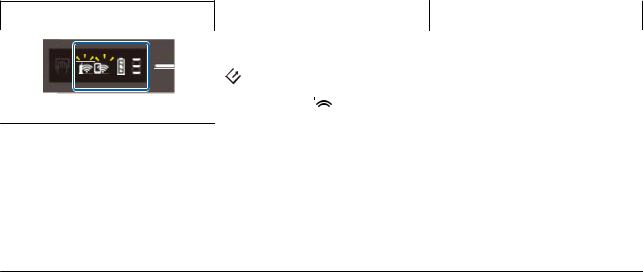
Uživatelská příručka
Základní popis skeneru
Indikátory |
Situace |
Řešení |
|
|
|
|
Při použití skeneru přes síť se aplikace |
Podrobné informace naleznete v části |
|
Epson ScanSmart po stisknutí tlačítka |
„Nelze spustit aplikaci Epson ScanS- |
|
nespustí. |
mart“ v kapitole „Řešení potíží“. |
|
|
Kontrolky a
a
 blikají současně.
blikají současně.
Související informace
&„Nastavení Wi-Fi z ovládacího panelu“ na str. 20
&„Potíže se sítí“ na str. 68
&„Nelze spustit nástroj Epson ScanSmart“ na str. 61
Informace o aplikacích
V této sekci naleznete informace o aplikacích, které jsou pro tento skener k dispozici. Nejnovější aplikace k instalaci naleznete na webu společnosti Epson.
Epson ScanSmart
Epson ScanSmart je aplikace pro skenování dokumentů, která vám v jednoduchých krocích umožní snadno naskenovat a uložit data.
Můžete skenovat a odesílat informace do cloudové služby ve třech snadných krocích.
Můžete automaticky pojmenovávat dokumenty s použitím naskenovaných informací.
Tyto funkce vám šetří čas pro organizování dokumentů.
EPSON Software Updater
Aplikace EPSON Software Updater vyhledává nové nebo aktualizované aplikace na Internetu a instaluje je.
Rovněž lze zaktualizovat digitální příručku ke skeneru.
Epson DocumentScan
Epson DocumentScan je aplikace, která vám umožní skenovat dokumenty pomocí chytrých zařízení, jako například smartphonů nebo tabletů. Naskenovaná data můžete uložit do chytrého zařízení nebo do cloudu a posílat e-mailem. Tuto aplikaci můžete stáhnout a instalovat z App Store nebo Google Play.
EpsonNet Config
EpsonNet Config je aplikace, která vám umožní nastavit adresy a protokoly síťového rozhraní. Pro více informací si přečtěte provozní příručku nebo nápovědu k aplikaci EpsonNet Config.
Poznámka:
Nástroj Web Config můžete spustit z EpsonNet Config.
14

Uživatelská příručka
Základní popis skeneru
Doplňkové položky a spotřební informace
Kódy pro doplněk Nosný list
Pomocí doplňku Nosný list můžete skenovat originály nepravidelných tvarů. Pomocí doplňku nástroje Nosný list můžete skenovat originály o rozměrech větších než A4. Stačí originály přeložit napůl.
Název součásti |
Kódy* |
Nosný list |
B12B819451 |
|
B12B819471 (pouze pro Indii) |
|
|
*Doplněk Nosný list lze používat pouze s kódem.
Kódy údržbového listu
Obsahuje (suchý a vlhký typ) čisticího listu pro čištění vnitřku skeneru a kalibrační list pro úpravu kvality skenovaného obrazu.
Název součásti |
Kódy |
|
|
Údržbový list2 |
B12B819481 |
|
B12B819411 (pouze pro Indii) |
|
|
*Údržbový list lze používat pouze s kódem.
15
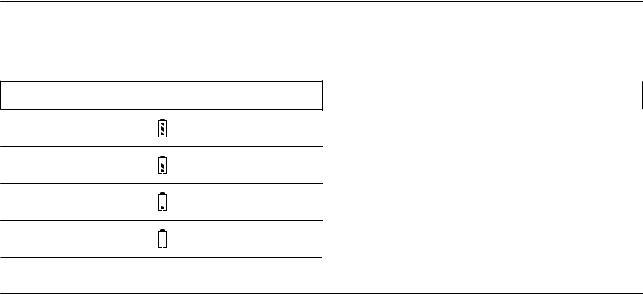
Uživatelská příručka
Používání skeneru při napájení z baterie
Používání skeneru při napájení z baterie
Kontrola stavu baterie
Zkontrolujte stav baterie skeneru.
Podpis |
Stav baterie |
|
|
Plný
Střední
Nízký
Téměř vybito
Nabíjení baterie
Opatření při nabíjení baterie
Při zakoupení je třeba ji připojit k počítači pomocí kabelu USB. Baterie není zcela nabitá. Před zahájením provozu skeneru nezapomeňte baterii nabít.
I v případě, že skener nepoužíváte, se baterie pomalu vybíjí. Před zahájením provozu skeneru nabijte baterii.
Pokud skener delší dobu nepoužíváte, pravidelně baterii nabíjejte jednou za šest měsíců, aby se nevybila.
V případě, že skener nepoužíváte, doporučujeme jej vypnout a šetřit tak baterii. Skener lze také nastavit, aby se po určité době automaticky vypnul.
V prostředích s nízkými teplotami je doba použití baterie kratší, a to i v případě jejího úplného dobití.
S nabíjením baterie nemusíte čekat, až se zcela vybije.
Po nabití nebo použití může být baterie zahřátá, to je běžné.
Pokud baterii nabíjíte v prostředí s nízkou nebo vysokou teplotou, nemusí se nabít nebo může dojít ke zhoršení jejích vlastností. Nabíjejte baterii v prostředích, kde je garantovaná vhodná teplota pro nabíjení (8 až 35 °C (46 až 95 °F)).
Pokud se baterie rychle vybíjí, ačkoli ji nabíjíte v garantovaném rozsahu teplot nabíjení (8 až 35 °C (46 až 95 °F)) nebo dokonce po úplném nabití, může být na konci své životnosti. Kontaktujte podporu společnosti Epson pro výměnu baterie.
Nabíjení baterie
Baterii lze nabíjet z počítače pomocí USB připojení.
1.Ujistěte se, že je počítač zapnutý. Pokud je v režimu spánku nebo hibernace, probuďte jej.
16
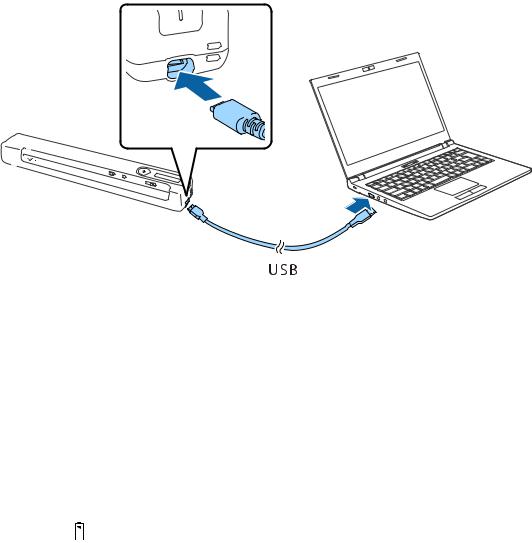
Uživatelská příručka
Používání skeneru při napájení z baterie
2.Připojte skener k počítači pomocí kabelu micro USB.
Poznámka:
Použijte kabel USB dodaný se skenerem.
Aby se zabránilo poškození, při připojování kabelu USB k portu USB nevyvíjejte nadměrnou sílu.
Připojte skener přímo k počítači bez použití rozbočovače USB.
Čas do plného nabití baterie v případě, že je skener vypnutý. Port USB 2.0: Přibližně 3.5 hodiny*
* Pokud je skener zapnutý, nabíjení trvá mnohem déle.
Pokud je baterie plně nabitá a vy nechcete vybíjet baterii počítače, odpojte USB kabel.
Jmenovitý výkon baterie: 1140 mAh (3.6 V)
Při nabíjení baterie bliká kontrolka baterie. Jakmile je nabíjení dokončeno a skener je zapnutý, kontrolka ukazuje plné nabití  . Pokud je skener vypnutý, kontrolka přestane svítit.
. Pokud je skener vypnutý, kontrolka přestane svítit.
17
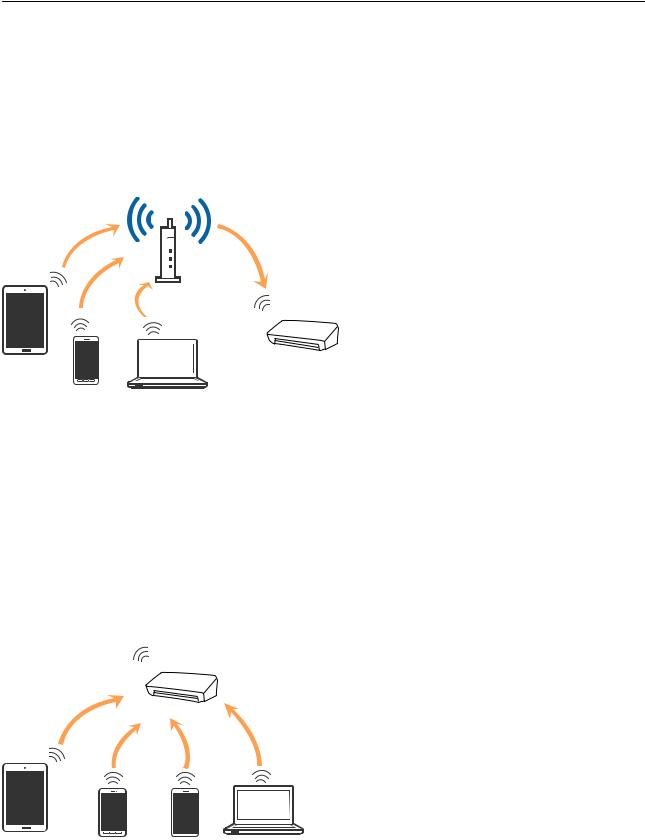
Uživatelská příručka
Síťová nastavení
Síťová nastavení
Typy síťového připojení
Můžete použít následující způsoby připojení.
Wi-Fi připojení
Připojte skener a počítač nebo chytré zařízení ke směrovači bezdrátové sítě. Toto je obvyklá metoda připojení pro domácí či kancelářské sítě, kde jsou počítače připojeny přes síť Wi-Fi ke směrovači bezdrátové sítě.
Související informace
&„Připojení k počítači“ na str. 19
&„Připojení k chytrému zařízení“ na str. 20
&„Nastavení Wi-Fi z ovládacího panelu“ na str. 20
Připojení Wi-Fi Direct (Jednoduchý přístupový bod)
Tuto metodu připojení použijte, když doma nebo v kanceláři nepoužíváte síť Wi-Fi nebo když chcete skener a počítač nebo chytré zařízení propojit přímo. V tomto režimu skener funguje jako bezdrátový směrovač a můžete k němu připojovat zařízení, aniž byste museli použít standardní bezdrátový směrovač.
18
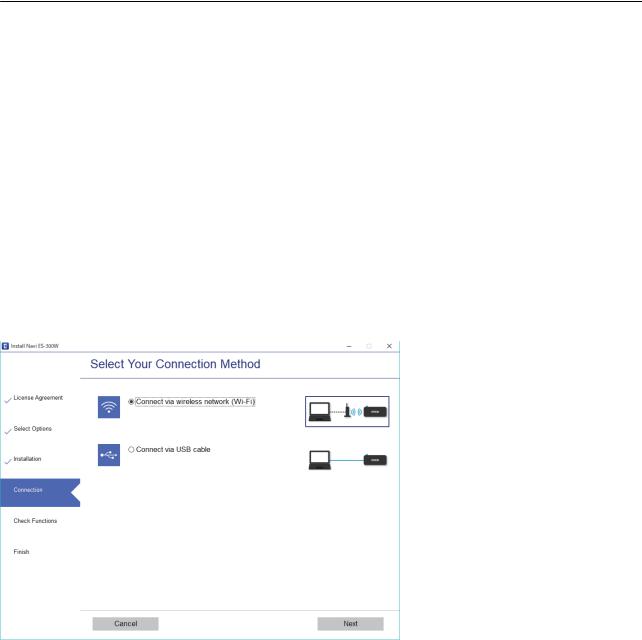
Uživatelská příručka
Síťová nastavení
Skener může být současně připojen k síti Wi-Fi a Wi-Fi Direct (Jednoduchý přístupový bod). Pokud ale zahájíte síťové připojení v režimu Wi-Fi Direct (Jednoduchý přístupový bod), když je skener připojen pomocí sítě Wi-Fi, dojde k dočasnému odpojení sítě Wi-Fi.
Související informace
& „Provádění nastavení připojení jednoduchého přístupového bodu režimu Wi-Fi Direct (jednoduchý přístupový bod)“ na str. 22
Připojení k počítači
Při připojování skeneru k počítači doporučujeme použít instalační program. Instalační program lze spustit jedním z následujících postupů.
Nastavení z webové stránky
Přejděte na uvedenou webovou stránku a zadejte název produktu. http://epson.sn
Přejděte k části Instalace a poté klikněte na možnost Stáhnout v části s možnostmi stažení a připojení. Klikněte nebo dvakrát klikněte na stažený soubor a spusťte instalační soubor. Postupujte podle pokynů na obrazovce.
Nastavení z disku softwaru (pouze pro modely s dodávaným diskem a pro počítače s diskovou mechanikou). Vložte disk softwaru do počítače a postupujte podle pokynů na obrazovce.
Výběr metody připojení
Postupujte podle instrukcí na obrazovce až do zobrazení následující obrazovky, poté vyberte metodu připojení skeneru k počítači.
Vyberte typ připojení a klikněte na tlačítko Další. Postupujte podle pokynů na obrazovce.
19
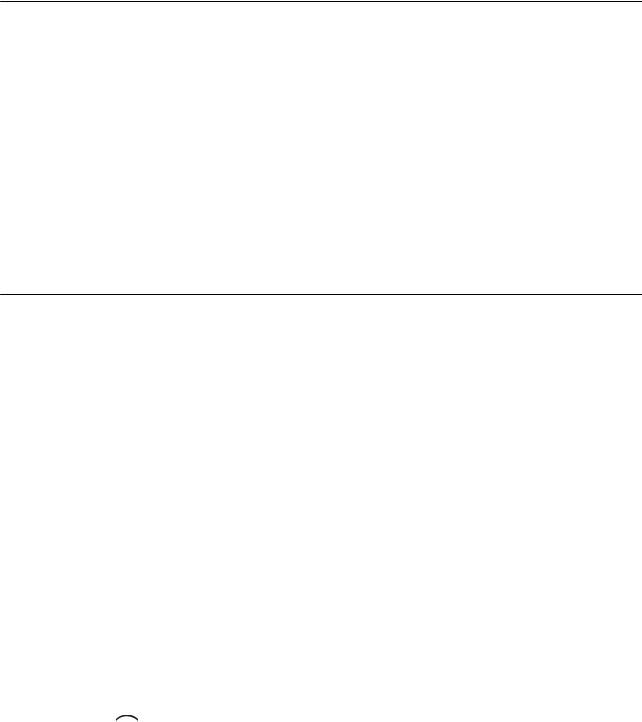
Uživatelská příručka
Síťová nastavení
Připojení k chytrému zařízení
Skener můžete používat z chytrého zařízení. Používání skeneru z chytrého zařízení nastavte v Epson DocumentScan.
Poznámka:
Pokud chcete ke skeneru připojit počítač i chytré zařízení, doporučujeme nejdříve připojit počítač.
1.Vyhledejte Epson DocumentScan na webových stránkách App Store nebo Google Play.
2.Stáhněte a nainstalujte Epson DocumentScan.
3.Spusťte aplikaci Epson DocumentScan.
4.Při připojování skeneru k chytrému zařízení postupujte podle pokynů na obrazovce.
Nastavení Wi-Fi z ovládacího panelu
Síťová nastavení lze provádět z ovládacího panelu skeneru. Po připojení skeneru k síti se připojte ke skeneru ze zařízení, které chcete používat (počítač, chytrý telefon, tablet atd.).
Související informace
&„Nastavení Wi-Fi stisknutím jediného tlačítka (WPS)“ na str. 20
&„Nastavení Wi-Fi pomocí nastavení kódu PIN (WPS)“ na str. 21
&„Provádění nastavení připojení jednoduchého přístupového bodu režimu Wi-Fi Direct (jednoduchý přístupový bod)“ na str. 22
Nastavení Wi-Fi stisknutím jediného tlačítka (WPS)
Wi-Fi síť lze automaticky nastavit pomocí tlačítka na bezdrátovém směrovači. Pokud jsou splněny následující podmínky, můžete provést nastavení pomocí této metody.
Směrovač je kompatibilní s WPS (Wi-Fi Protected Setup).
Stávající Wi-Fi připojení bylo založeno stisknutím tlačítka na směrovači.
1.Ujistěte se, že je skener zapnutý.
2.Přepněte spínač  na skeneru do polohy zapnuto.
na skeneru do polohy zapnuto.
20
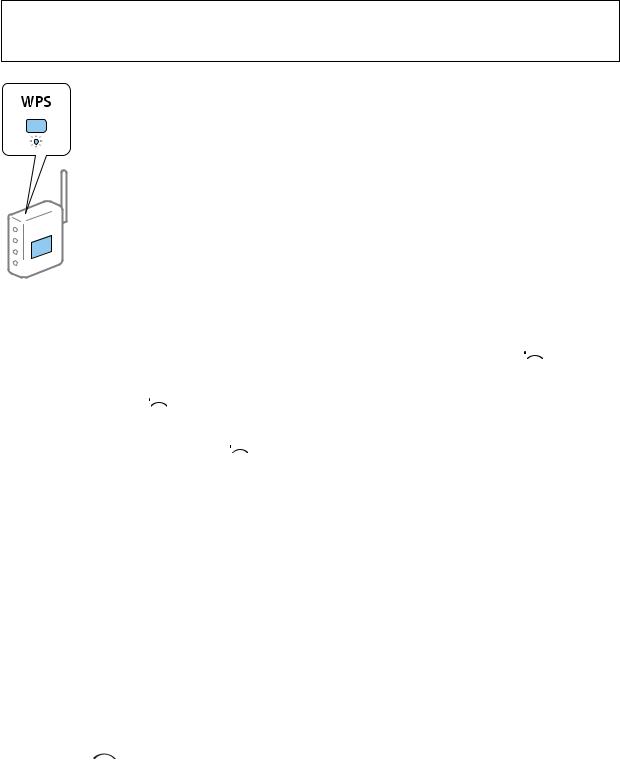
Uživatelská příručka
Síťová nastavení
3.Podržte tlačítko WPS na směrovači, dokud nezačne blikat tlačítko zabezpečení.
cDůležité:
Nastavení připojení Wi-Fi musíte dokončit během dvou minut.
Pokud váš směrovač není vybaven tlačítkem WPS, vyhledejte v dokumentaci směrovače pokyny pro aktivaci WPS v softwaru vašeho směrovače.
4.Stiskněte a podržte tlačítko  na skeneru, dokud se nerozsvítí kontrolka Ready a kontrolky
na skeneru, dokud se nerozsvítí kontrolka Ready a kontrolky 
 a
a  nezačnou střídavě blikat (přibližně 3 sekundy).
nezačnou střídavě blikat (přibližně 3 sekundy).
Jakmile kontrolky Ready, 
 a
a  svítí, připojení bylo dokončeno.
svítí, připojení bylo dokončeno.
Poznámka:
Jestliže kontrolka Ready svítí, ale kontrolky 
 a
a  současně blikají, připojení se nezdařilo. Restartujte skener a směrovač, přemístěte je blíže k sobě a potom opakujte akci.
současně blikají, připojení se nezdařilo. Restartujte skener a směrovač, přemístěte je blíže k sobě a potom opakujte akci.
Související informace
&„Základní skenování“ na str. 37
&„Pokročilé skenování“ na str. 46
&„Potíže se sítí“ na str. 68
Nastavení Wi-Fi pomocí nastavení kódu PIN (WPS)
Pomocí kódu PIN se můžete automaticky připojit ke směrovači. Tuto metodu lze použít k nastavení, pokud směrovač podporuje WPS (Wi-Fi Protected Setup). Použijte počítač k zadání kódu PIN do směrovače.
1.Ujistěte se, že je skener vypnutý.
2.Přepněte spínač  na skeneru do polohy zapnuto.
na skeneru do polohy zapnuto.
21
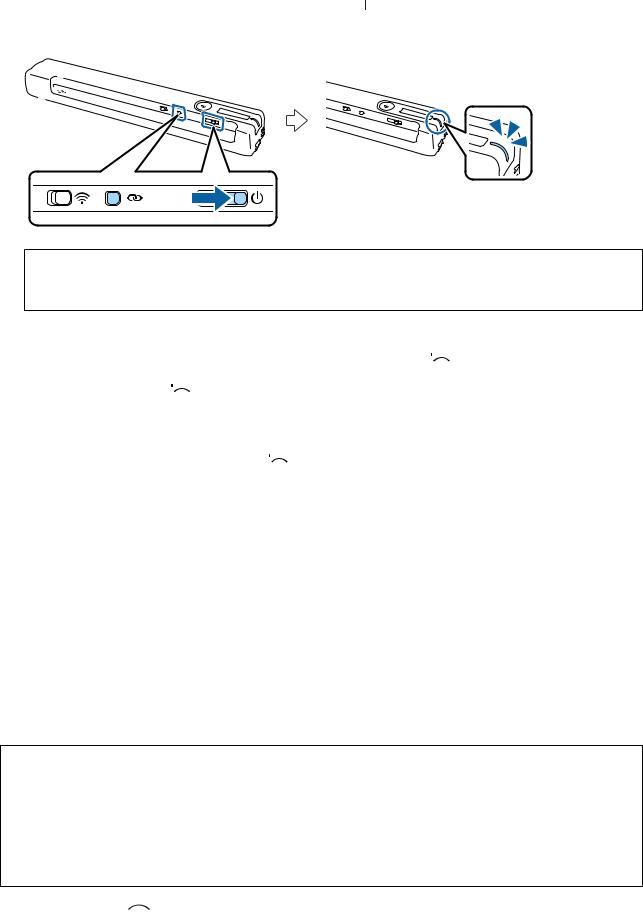
Uživatelská příručka
Síťová nastavení
3.Stiskněte a podržte tlačítko  a zároveň posuňte přepínač
a zároveň posuňte přepínač  , tlačítko držte stisknuté po dobu přibližně 10 sekund, dokud se nerozsvítí kontrolka Ready a skener se nezapne.
, tlačítko držte stisknuté po dobu přibližně 10 sekund, dokud se nerozsvítí kontrolka Ready a skener se nezapne.
cDůležité:
Nastavení připojení Wi-Fi musíte dokončit během dvou minut.
4.Použijte počítač k zadání kódu PIN (osmimístné číslo), který je na štítku skeneru.
Bude zahájena konfigurace připojení. Kontrolka Ready svítí a kontrolky
 a
a na skeneru střídavě blikají. Jakmile kontrolky Ready,
na skeneru střídavě blikají. Jakmile kontrolky Ready,
 a
a svítí, připojení bylo dokončeno.
svítí, připojení bylo dokončeno.
Poznámka:
Podrobnosti o zadávání kódu PIN najdete v dokumentaci k vašemu směrovači.
Jestliže kontrolka Ready svítí, ale kontrolky
 a
a současně blikají, připojení se nezdařilo. Restartujte skener a směrovač, přemístěte je blíže k sobě a potom opakujte akci.
současně blikají, připojení se nezdařilo. Restartujte skener a směrovač, přemístěte je blíže k sobě a potom opakujte akci.
Související informace
&„Základní skenování“ na str. 37
&„Pokročilé skenování“ na str. 46
&„Potíže se sítí“ na str. 68
Provádění nastavení připojení jednoduchého přístupového bodu režimu Wi-Fi Direct (jednoduchý přístupový bod)
Tato metoda umožňuje přímé připojení skeneru se zařízeními bez bezdrátového směrovače. Skener funguje jako směrovač.
cDůležité:
Pokud se připojíte z chytrého zařízení ke skeneru pomocí připojení Wi-Fi Direct (Simple AP), skener je připojen ke stejné síti Wi-Fi (SSID) jako chytré zařízení a jejich vzájemná komunikace je na tomto připojení založena. V případě vypnutí skeneru se chytré zařízení automaticky připojí k jiným připojitelným sítím Wi-Fi, po opětovném zapnutí skeneru se však nepřipojí zpět do předešlé Wi-Fi sítě. Znovu se připojte k identifikátoru SSID v síti Wi-Fi Direct (Simple AP) z chytrého zařízení. Pokud se nechcete připojovat po každém zapnutí nebo vypnutí skeneru, doporučujeme používat síť Wi-Fi připojením skeneru ke směrovači.
1.Nastavte přepínač  na skeneru na zapnuto.
na skeneru na zapnuto.
22
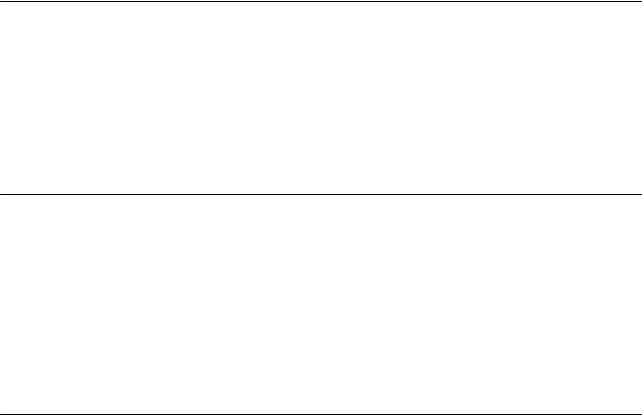
Uživatelská příručka
Síťová nastavení
2.Ujistěte se, že je skener zapnutý.
3.Připojte se z chytrého zařízení nebo počítače ke skeneru pomocí SSID a hesla skeneru.
Poznámka:
Identifikátor SSID a heslo můžete zkontrolovat na štítku umístěném na skeneru.
Než se identifikátor SSID skeneru zobrazí v seznamu, může to několik minut trvat.
Pro informace k provozu viz dokumentaci dodávanou s chytrým zařízením nebo počítačem.
Související informace
&„Základní skenování“ na str. 37
&„Pokročilé skenování“ na str. 46
&„Potíže se sítí“ na str. 68
Kontrola stavu sítě pomocí síťové kontrolky
Stav připojení k síti můžete zkontrolovat pomocí síťové kontrolky na ovládacím panelu skeneru.
Související informace
&„Tlačítka a indikátory“ na str. 11
&„Chybové indikátory“ na str. 13
Výměna nebo přidání nového směrovače bezdrátové sítě
Pokud se SSID změní z důvodu výměny směrovače bezdrátové sítě nebo pokud byl přidán směrovač bezdrátové sítě a dojde k vytvoření nového síťového prostředí, resetujte nastavení sítě Wi-Fi.
Související informace
& „Změna metody připojení k počítači“ na str. 23
Změna metody připojení k počítači
Použití instalačního programu a znovunastavení v různých metodách připojení.
Nastavení z webové stránky
Přejděte na uvedenou webovou stránku a zadejte název produktu. http://epson.sn
Přejděte k části Instalace a poté klikněte na možnost Stáhnout v části s možnostmi stažení a připojení. Klikněte nebo dvakrát klikněte na stažený soubor a spusťte instalační soubor. Postupujte podle pokynů na obrazovce.
Nastavení z disku softwaru (pouze pro modely s dodávaným diskem a pro počítače s diskovou mechanikou). Vložte disk softwaru do počítače a postupujte podle pokynů na obrazovce.
23
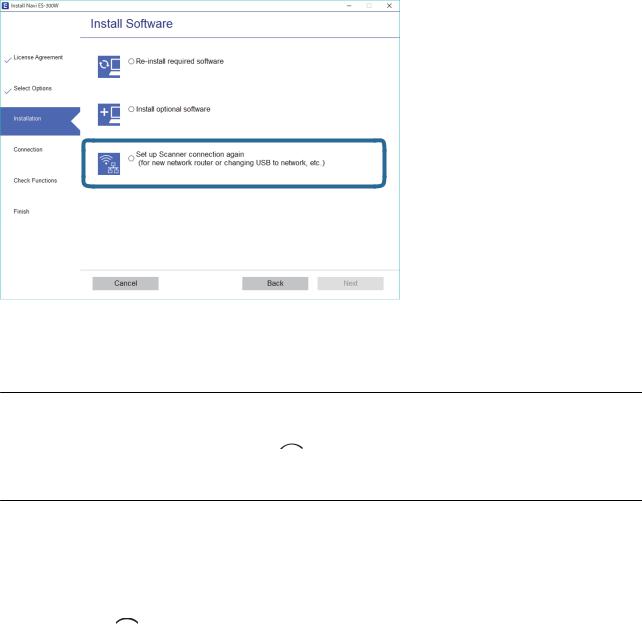
Uživatelská příručka
Síťová nastavení
Výběr Změny metody připojení
Následujte instrukce na obrazovce až do zobrazení následující stránky.
Na obrazovce Instalovat software vyberte možnost Znovu nastavit připojení Tiskárna (pro nový síťový směrovač nebo při změně USB na síť atd.) a poté klikněte na tlačítko Další. Postupujte podle pokynů na obrazovce.
Deaktivace funkce Wi-Fi
Chcete-li vypnout funkci Wi-Fi, posuňte přepínač  na skeneru směrem doleva.
na skeneru směrem doleva.
Obnovení síťových nastavení z ovládacího panelu
Všechna síťová nastavení můžete obnovit na výchozí stav.
1.Ujistěte se, že je skener vypnutý.
2.Přepněte spínač  na skeneru do polohy zapnuto.
na skeneru do polohy zapnuto.
24
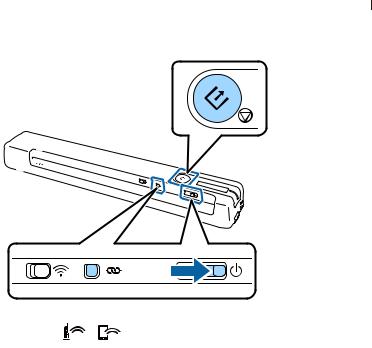
Uživatelská příručka
Síťová nastavení
3.Stiskněte a podržte tlačítko  a ] a zároveň posuňte přepínač
a ] a zároveň posuňte přepínač  , tlačítka držte stisknutá po dobu přibližně 10 sekund, dokud se skener nezapne.
, tlačítka držte stisknutá po dobu přibližně 10 sekund, dokud se skener nezapne.
Kontrolky  a
a  střídavě blikají a kontrolka Ready svítí.
střídavě blikají a kontrolka Ready svítí.
4.Když kontrolky přestanou blikat, jsou obnoveny výchozí hodnoty síťových nastavení. Skener se automaticky restartuje.
25

Uživatelská příručka
Údaje k originálům a vkládání originálů
Údaje k originálům a vkládání originálů
Údaje k originálům
Tato část vysvětluje podmínky a údaje k originálům, které lze vkládat do skeneru.
Obecné údaje ke skenovaným originálům
Údaje k originálům o standardní velikosti
Zde najdete specifikace pro originály o standardní velikosti, které můžete vložit do skeneru.
Velikost |
Měření |
Síla |
Typ papíru |
|
|
|
|
A4 |
210×297 mm |
35 až 270 g/m2 |
Obyčejný papír |
|
(8,3×11,7 palce) |
|
Kvalitní papír |
|
|
|
Recyklovaný papír |
Letter |
215,9×279,4 mm |
|
|
|
|
||
|
(8,5×11 palce) |
|
|
|
|
|
|
Legal |
215,9×355,6 mm |
|
|
|
(8,5×14 palce) |
|
|
|
|
|
|
B5 |
182×257 mm |
|
|
|
(7,2×10,1 palce) |
|
|
|
|
|
|
A5 |
148×210 mm |
|
|
|
(5,8×8,3 palce) |
|
|
|
|
|
|
B6 |
128×182 mm |
|
|
|
(5,0×7,2 palce) |
|
|
|
|
|
|
A6 |
105×148 mm |
46 až 270 g/m2 |
|
|
(4,1×5,8 palce) |
|
|
|
|
|
|
A7 |
74×105 mm |
|
|
|
(2,9×4,1 palce) |
|
|
|
|
|
|
A8 |
52×74 mm |
|
|
|
(2,1×2,9 palce) |
|
|
|
|
|
|
Vizitka |
55×89 mm |
|
|
|
(2,1×3,4 palce) |
|
|
|
|
|
|
Pohlednice |
100×148 mm |
35 až 270 g/m2 |
Obyčejný papír |
|
(3,9×5,8 palce) |
|
Kvalitní papír |
|
|
|
Recyklovaný papír |
|
|
|
|
26
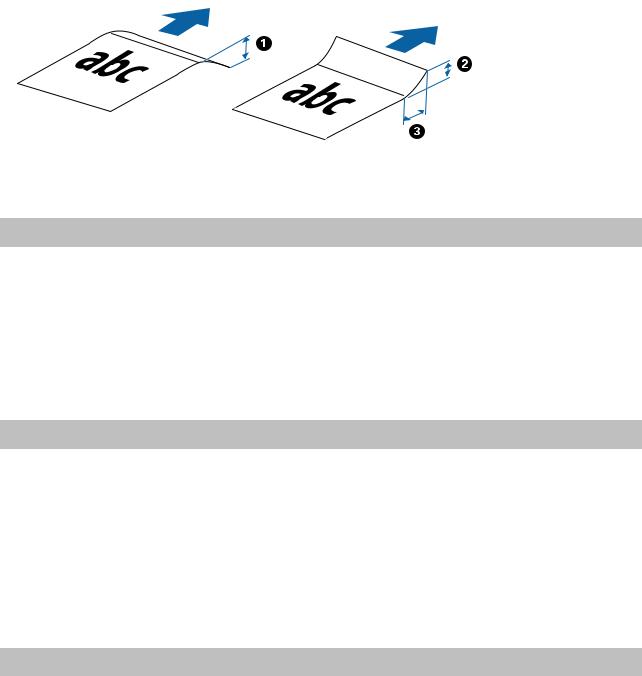
Uživatelská příručka
Údaje k originálům a vkládání originálů
Poznámka:
Všechny originály musí mít plochý horní okraj.
Ujistěte se, že zvlněný povrch na horním okraji je v rámci uvedeného rozsahu.
A a B musí být 2 mm nebo méně, když C se rovná nebo je více než 30 mm.
Údaje k dlouhému papíru
Zde najdete specifikace pro dlouhý papír, který můžete vložit do skeneru.
Velikost |
Síla |
Typ papíru |
|
|
|
Šířka: 50,8 až 216,0 mm |
35 až 270 g/m2 |
Obyčejný papír |
(2,0×8,5 palce) |
|
Kvalitní papír |
Délka: 50,8 až 1828,8 mm |
|
Recyklovaný papír |
(2,0×72,0 palce) |
|
|
|
|
|
Specifikace pro účtenky
Zde najdete specifikace pro účtenky, které můžete vložit do skeneru.
Velikost |
Síla |
Typ papíru |
|
|
|
Maximum: 76,2×355,6 mm (3,0×14,0 palců) |
46 až 270 g/m2 |
Obyčejný papír |
Minimum: 76,2×76,2 mm (3,0×3,0 palce) |
|
Kvalitní papír |
|
|
Recyklovaný papír |
|
|
|
* Účtenky je třeba skenovat pomocí režimu Režim automatického zavádění. Vždy vkládejte jen jednu účtenku, pro lepší výsledek skenování účtenku přidržujte.
Údaje k obálkám
Zde najdete specifikace pro obálky, které můžete vložit do skeneru.
Měření |
Síla |
|
|
120×235 mm (4,72×9,25 palců) |
0,38 mm (0,015 palce) nebo méně |
|
|
92×165 mm (3,62×6,50 palců) |
|
|
|
Údaje pro plastové karty
Zde najdete specifikace pro plastové karty, které lze vložit do skeneru.
27
